Datamaskin
Datamaskin-modulen finner du under Oppsett > Datamaskin. Den viser en oversikt over beskyttelsesmodulene beskrevet i forrige kapittel. Følgende innstillinger er tilgjengelige i denne delen:
Klikk på tannhjulet ![]() ved siden av Filsystembeskyttelse i sanntid og klikk Rediger utelatelser for å åpne vinduet for konfigurasjon av utelatelse, som lar deg ekskludere filer og mapper fra skanning. For å åpne avansert oppsett Sikret filsystembeskyttelse, klikk Konfigurer.
ved siden av Filsystembeskyttelse i sanntid og klikk Rediger utelatelser for å åpne vinduet for konfigurasjon av utelatelse, som lar deg ekskludere filer og mapper fra skanning. For å åpne avansert oppsett Sikret filsystembeskyttelse, klikk Konfigurer.
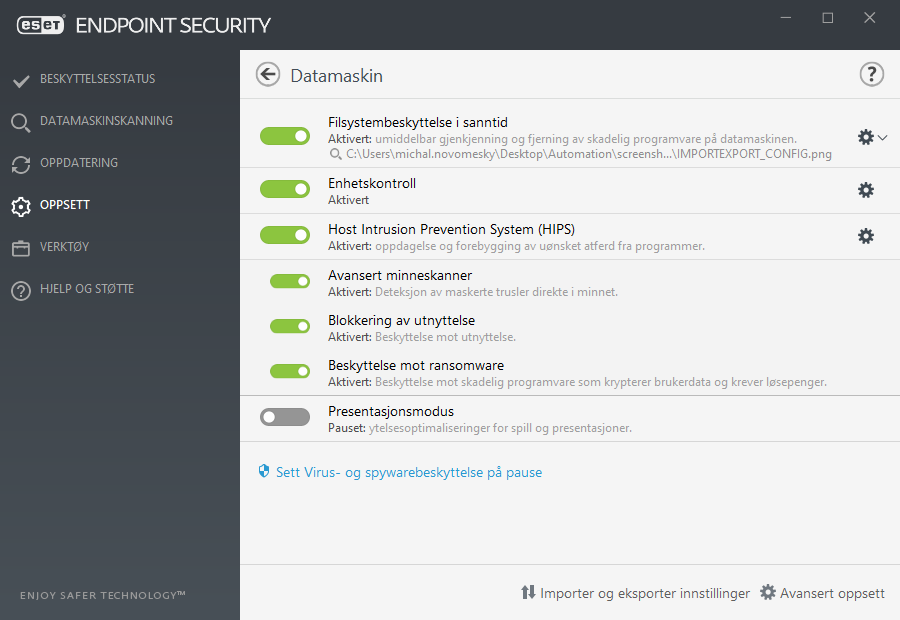
I Datamaskin-delen kan du aktivere eller deaktivere følgende komponenter:
•Sanntidsbeskyttelse av filsystemet – Alle filer blir skannet for ondsinnet kode det øyeblikket de blir åpnet, opprettet eller kjørt på datamaskinen.
•Enhetskontroll – Gir kontroll over automatiske medier (CD/DVD/USB/...). Denne modulen lar deg blokkere eller tilpasse utvidede filtre/tillatelser og angi hvordan brukeren kan få tilgang til å arbeide med en gitt enhet.
•Host Intrusion Prevention System (HIPS) – HIPS-systemet overvåker hendelser som oppstår i operativsystemet og reagerer på dem i henhold til et tilpasset sett med regler.
•Avansert minneskanner – jobber sammen med blokkeringen av utnyttelse til å styrke beskyttelsen mot skadelig programvare som er utviklet for å unngå å bli oppdaget av produkter mot skadelig programvare ved bruk av villedning eller kryptering. Avansert minneskanner er aktivert som standard. Du kan lese mer om denne programtypen i ordlisten.
•Blokkering av utnyttelse er utviklet for å befeste typer programmer som utnyttes ofte, som for eksempel nettlesere, PDF-lesere, e-postklienter og MS Office-komponenter. Blokkeringen av utnyttelse er aktivert som standard. Du kan lese mer om denne beskyttelsestypen i glossar.
•Ransomware-skjold er et annet beskyttelseslag som fungerer som en del av HIPS-funksjonen. Du må ha ESET LiveGrid®-omdømmesystemet aktivert for at Ransomware-skjoldet skal fungere. Du kan lese mer om denne beskyttelsestypen.
•Presentasjonsmodus – en funksjon for brukere som krever uavbrutt bruk av programvaren, og som ikke ønsker å bli forstyrret av popup-vinduer som dukker opp og som ønsker å minimere bruken av CPU. Du vil få en advarsel (potensiell sikkerhetsrisiko) og hovedprogramvinduet vil bli gult etter at Presentasjonsmodus er aktivert.
Sett virus- og spywarebeskyttelse på pause – Hvis du midlertidig deaktiverer modulene, Antivirus, Spywarebeskyttelse eller Personlig brannmur, kan du velge tidsperioden du ønsker at den valgte komponenten skal være deaktivert ved å bruke rullegardinmenyen og deretter klikke Bruk for å deaktivere sikkerhetskomponenten. Når du skal reaktivere beskyttelsen, klikker du Aktiver virus- og spywarebeskyttelse.
